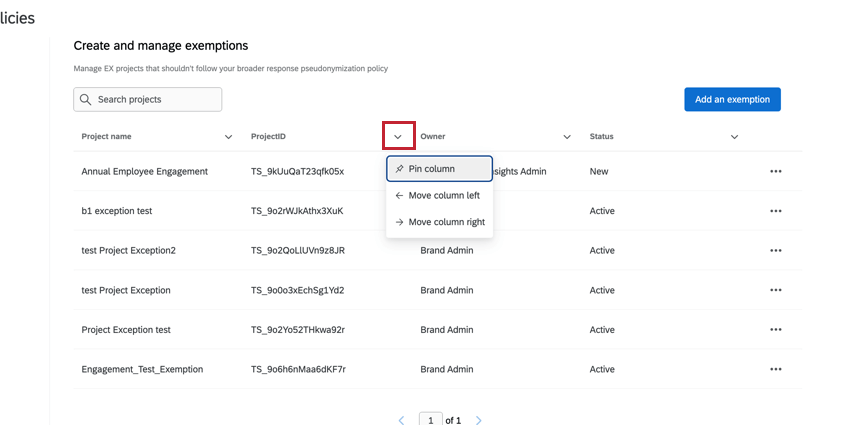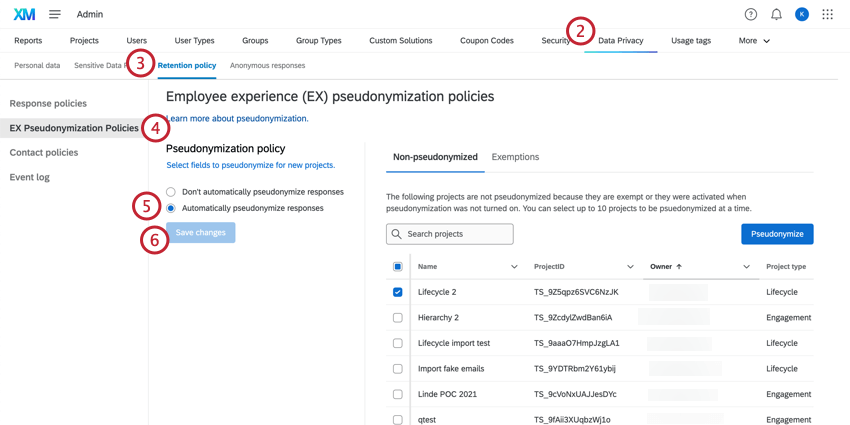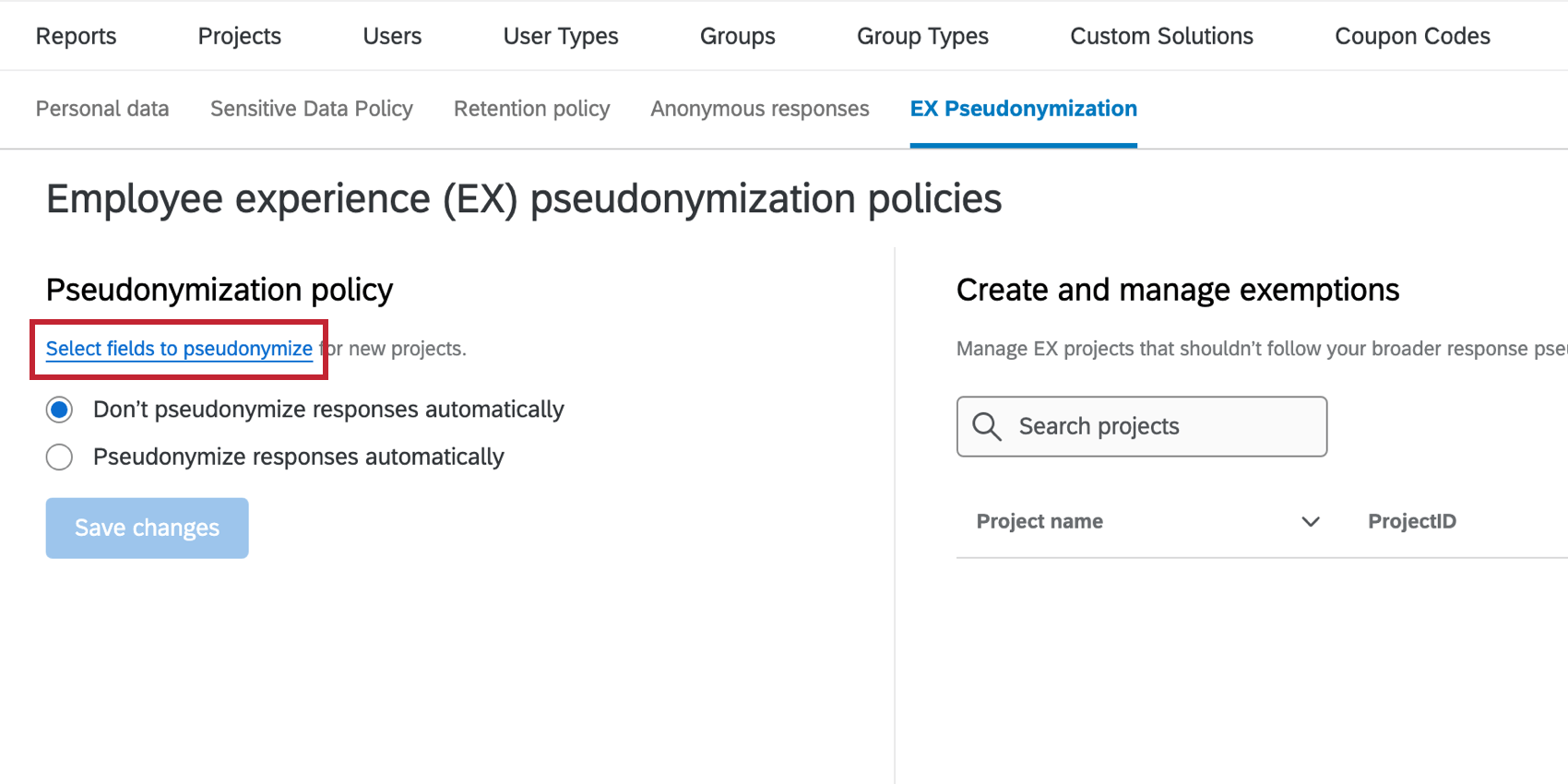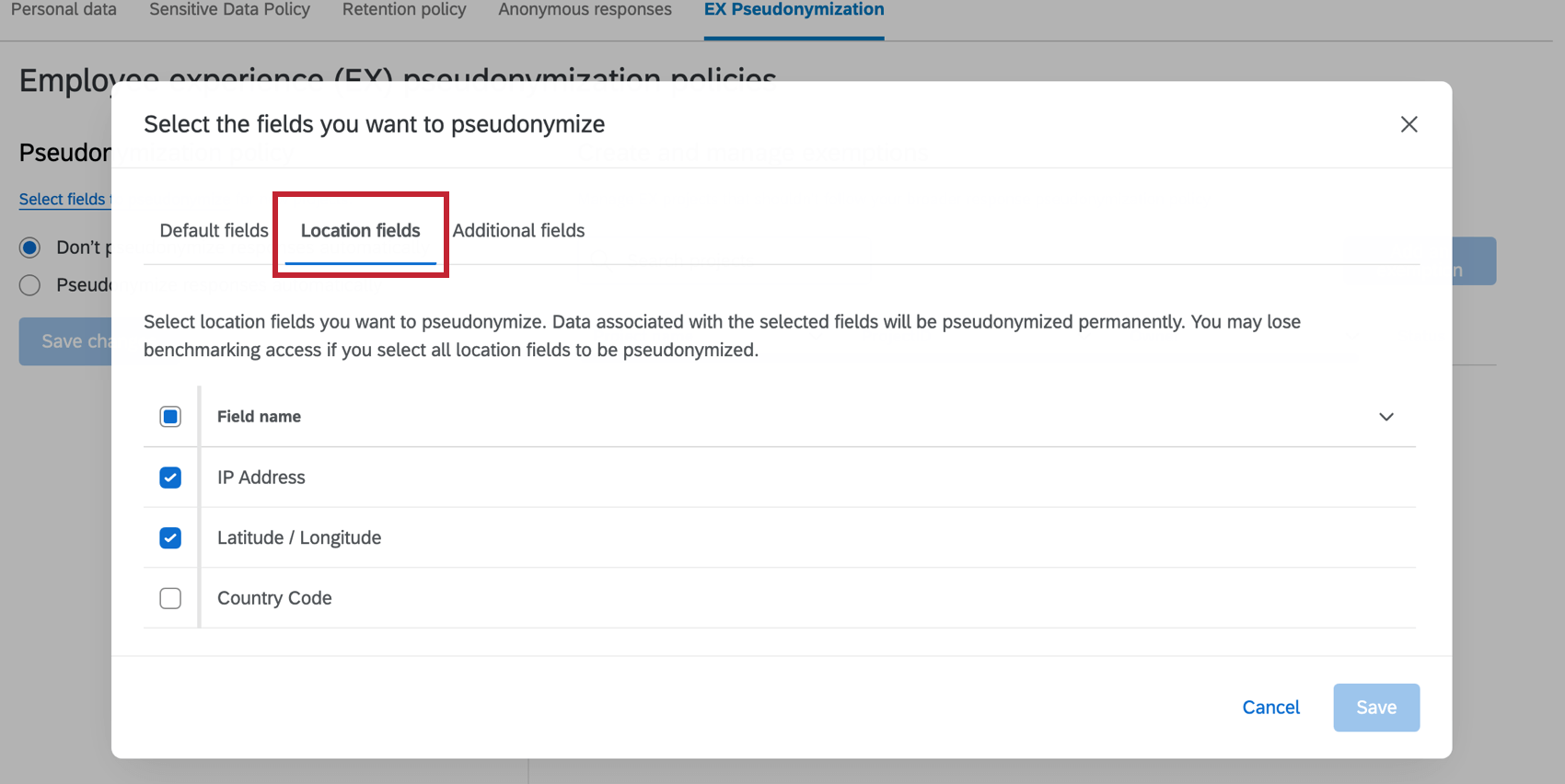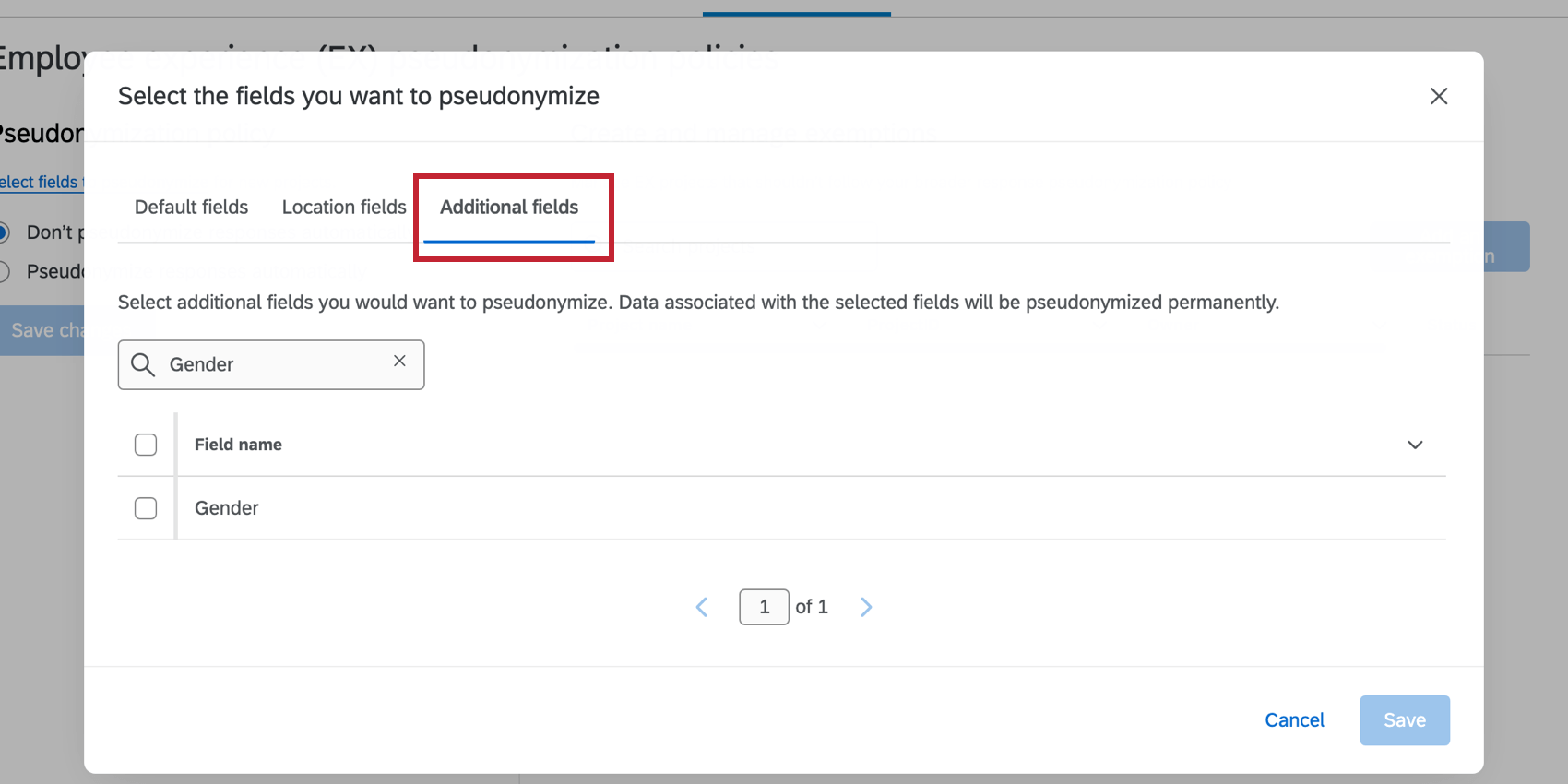Politique de pseudonymisation (EX)
Politique de pseudonymisation
L’onglet Pseudonymisation EX permet d’activer la politique de pseudonymisation par défaut pour l’ensemble de l’organisation. Une politique de pseudonymisation vous permet d’obscurcir les données d’identification personnelle des réponses EX en temps réel, de sorte que les réponses aux enquêtes ne puissent plus être attribuées à un employé spécifique au sein de la plateforme.
Mise en place d’une politique de pseudonymisation
- Sélectionnez Politique de conservation.
- Cliquez sur EX Politiques de pseudonymisation.
- Sélectionnez Pseudonymiser automatiquement les réponses.
Attention: Après avoir activé ce paramètre, les données des champs par défaut seront supprimées des réponses à l’enquête par défaut. En outre, vous pouvez sélectionner les champs à pseudonymiser. Les champs par défaut ne peuvent pas être désélectionnés. Les données pseudonymisées ne seront plus disponibles, elles ne pourront donc pas être agrégées et faire l’objet de tableaux de bord.
- Cliquez sur Enregistrer les modifications.
Lorsque la pseudonymisation est activée, les utilisateurs ne pourront pas voir les données des champs suivants par défaut :
- Identifiant unique
- Prénom du Participant
- Nom de famille du Participant
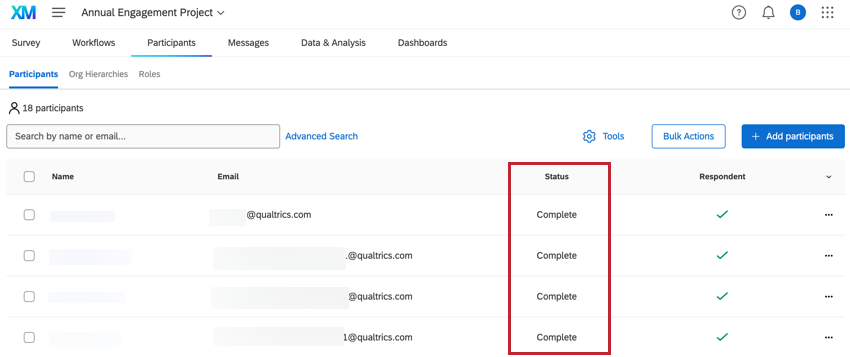
Pseudonymisation pour les projets existants
Lorsque vous activez la politique de pseudonymisation, seuls les projets activés par la suite seront affectés. Les projets activés avant l’activation de la politique ne seront pas pseudonymisés automatiquement. De même, les projets qui ont été activés puis désactivés avant l’activation de la politique ne seront pas pseudonymisés (même s’ils sont réactivés après l’activation de la politique). Suivez les étapes suivantes pour pseudonymiser des projets existants.
- Naviguez jusqu’à l’onglet Non-pseudonymisé dans la section Politiques de pseudonymisation de l’EX des paramètres de la politique de conservation.
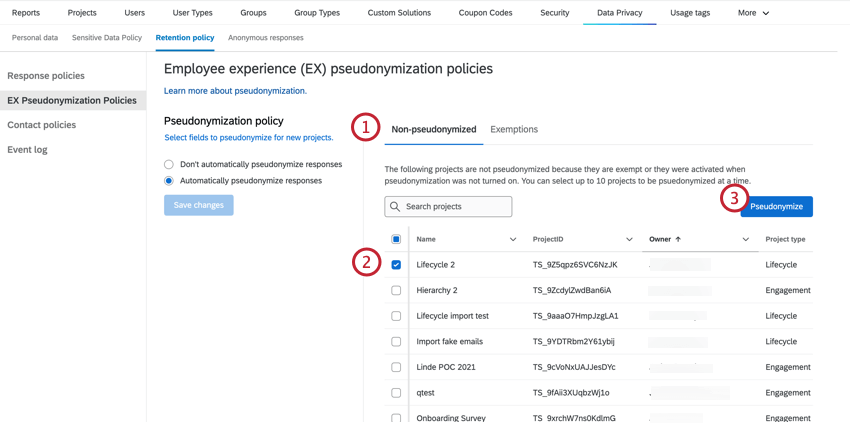
- Sélectionnez les projets que vous souhaitez pseudonymiser.
- Cliquez sur Pseudonymiser.
Sélectionner les champs supplémentaires à pseudonymiser
Une fois la politique de pseudonymisation activée, les données des champs par défaut seront automatiquement supprimées. Pour pseudonymiser des champs supplémentaires, cliquez sur Sélectionner les champs à pseudonymiser.
Sélectionnez l’onglet Champs de données de localisation pour pseudonymiser les données de localisation. Veillez à ce qu’au moins un champ d’accessibilité ne soit pas sélectionné afin d’accéder aux données d’étalonnage.
Sélectionnez l’onglet Champs supplémentaires pour sélectionner d’autres champs à pseudonymiser. Utilisez la barre de recherche pour rechercher tous les champs de métadonnées des participants présents dans le répertoire des employés.
Exemption des projets de la politique de pseudonymisation
- Ouvrez Admin dans le menu de navigation.
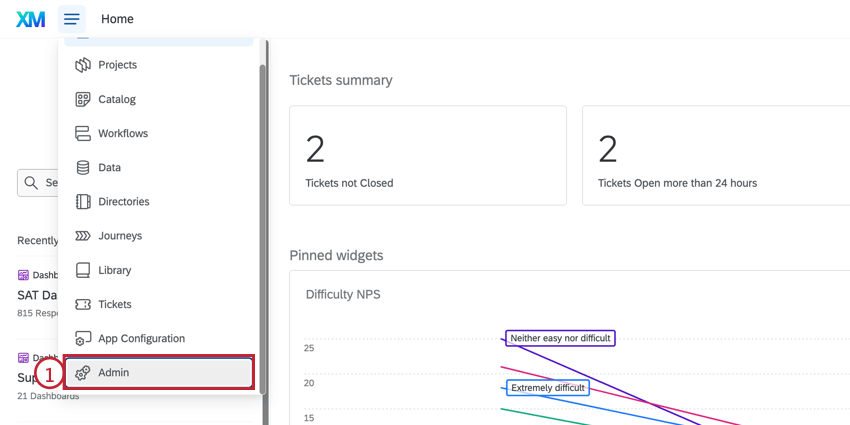
- Aller à Confidentialité des données.
- Sélectionnez Pseudonymisation EX.
- Cliquez sur Ajouter une exemption.
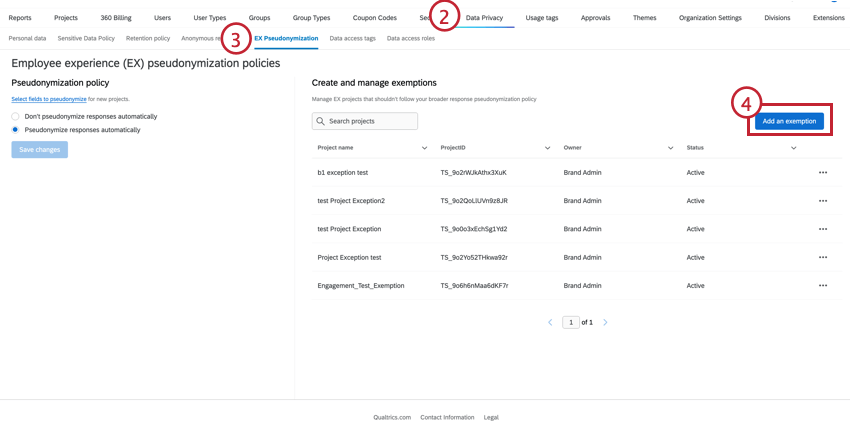
- Sélectionnez le(s) projet(s) que vous souhaitez exempter de la politique de pseudonymisation.
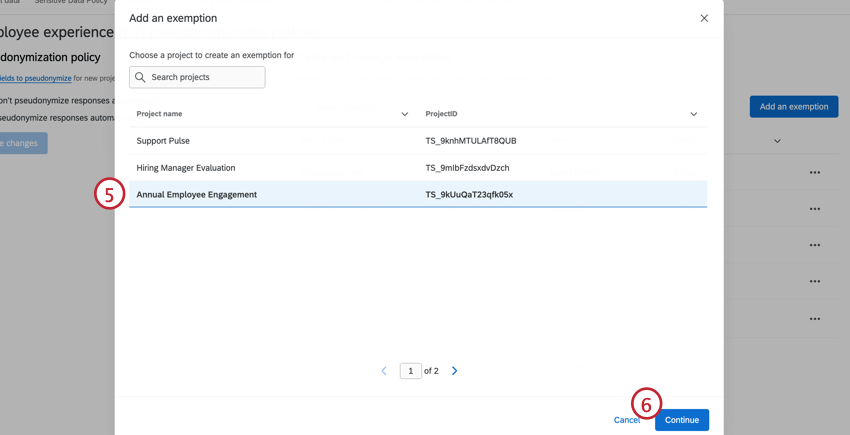
- Cliquez sur Continuer.
- Confirmez vos exemptions, puis cliquez sur Continuer.
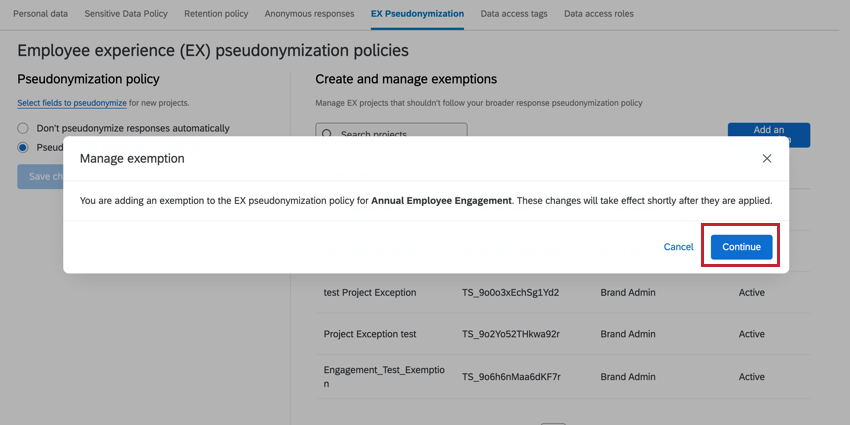
- Cliquez sur Fermer.
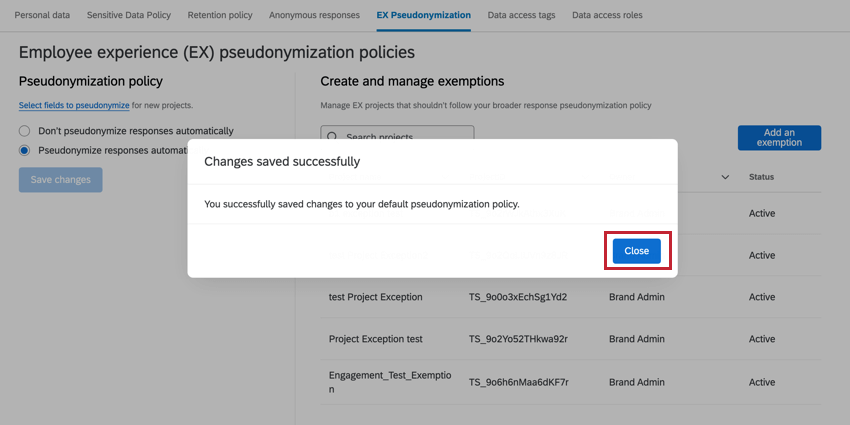
Toutes les exemptions se trouvent dans le tableau Créer et gérer les exemptions. Pour supprimer une exemption, cliquez sur le menu à trois points situé à droite du projet.
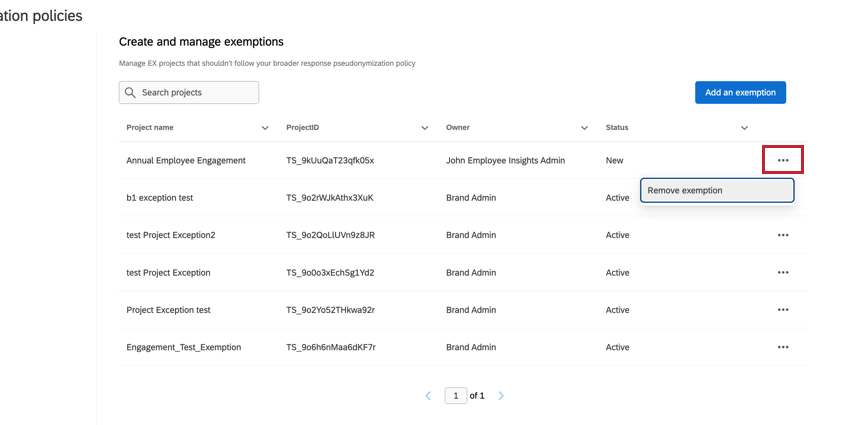
MODIFICATION DE LA LISTE DES EXEMPTIONS
Pour modifier les colonnes de la liste des exemptions, cliquez sur la flèche située à droite du titre de la colonne.